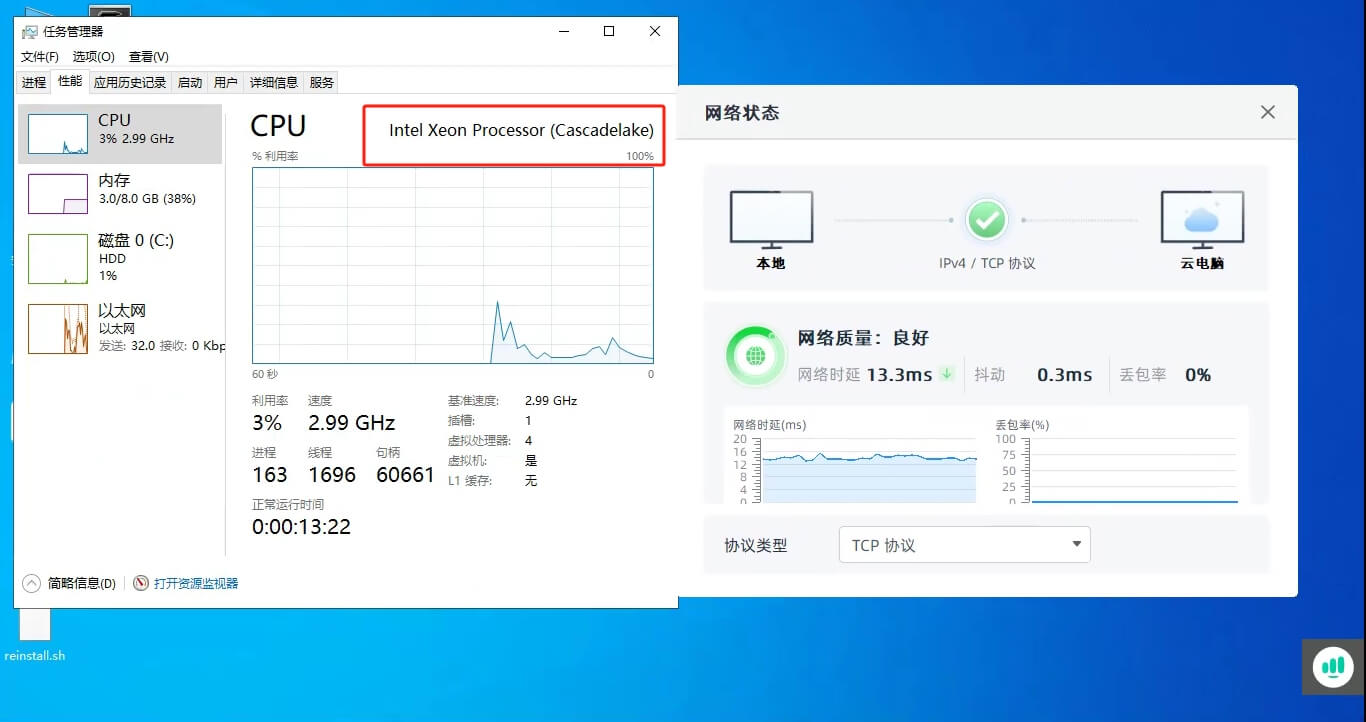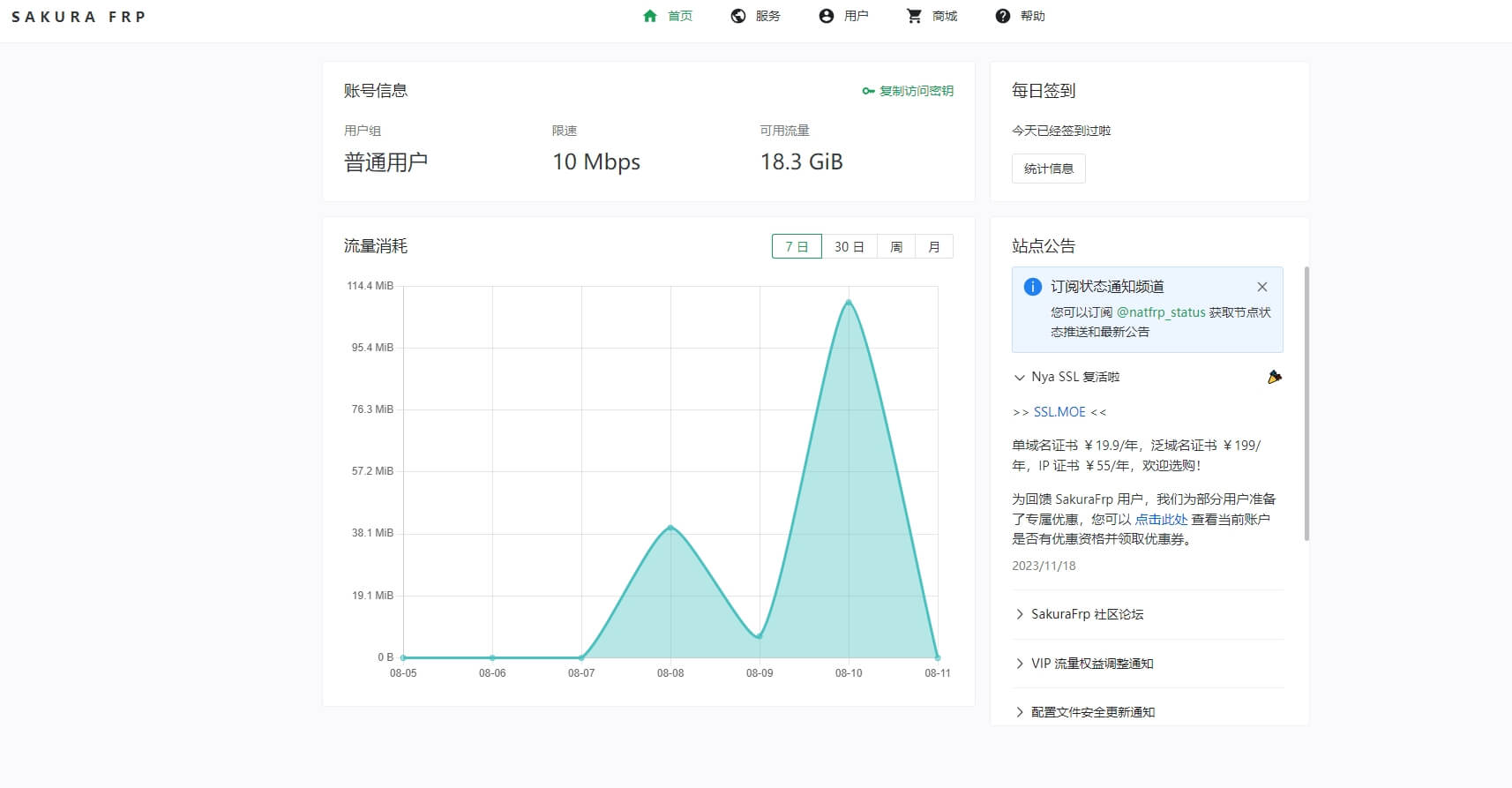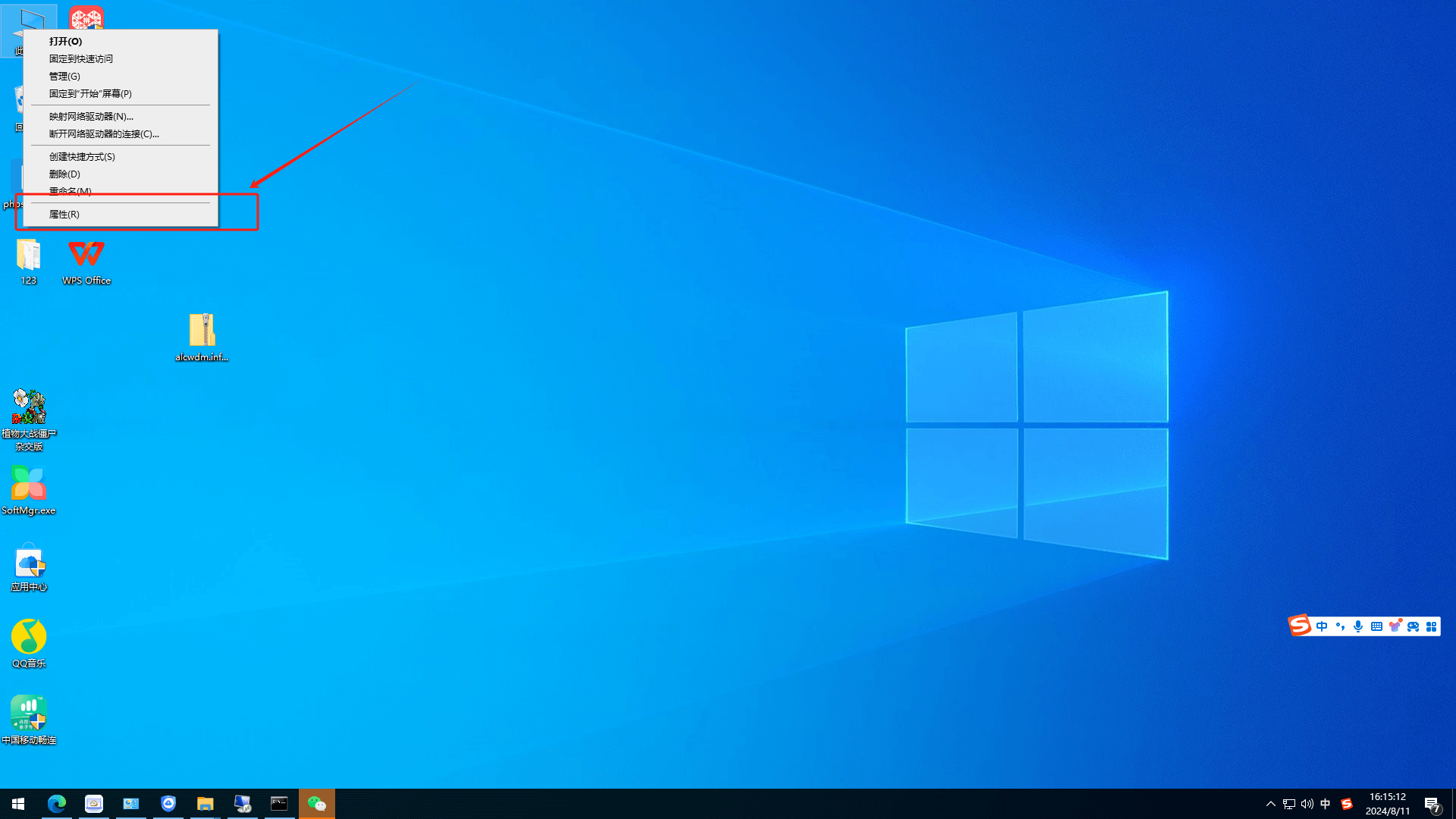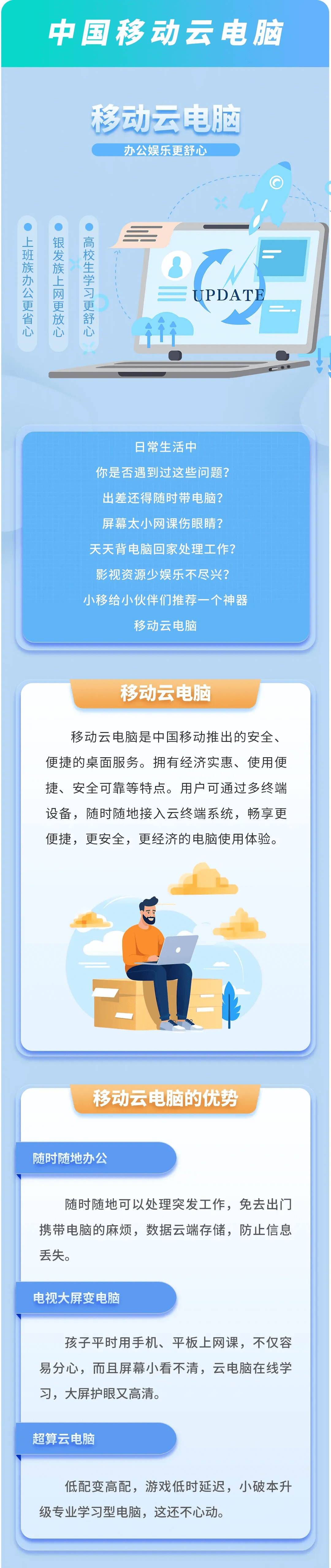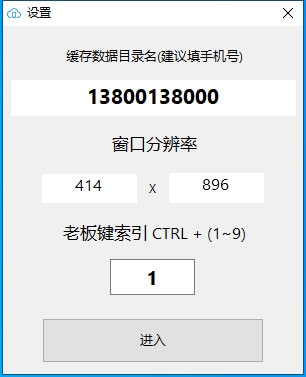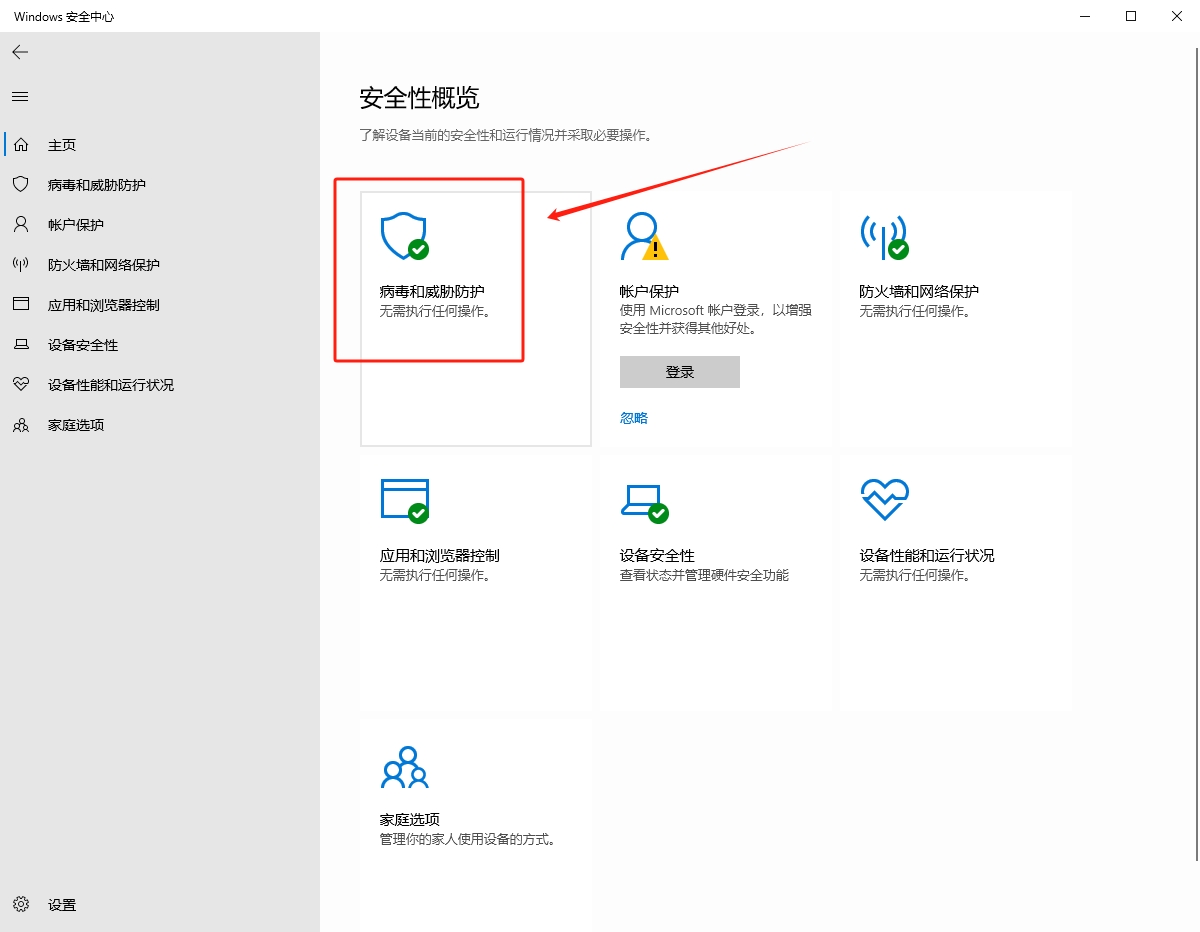第一步 按住键盘的win+R,然后出现运行框,输入gpedit.msc, 进入“本地组策略编辑器”,如下图所示
![图片[1]-分享技术知识的一个小站win10系统开启多用户同时使用桌面-分享技术知识的一个小站吾爱冒泡网](https://p.52mp.wang/imgs/2024/08/46d3bb18f07c1232.png)
第二步 按以下步骤找到远程桌面会话主机:
计算机配置–>管理模板–>Windows 组件–>远程桌面服务–>远程桌面会话主机–>连接
![图片[2]-分享技术知识的一个小站win10系统开启多用户同时使用桌面-分享技术知识的一个小站吾爱冒泡网](https://p.52mp.wang/imgs/2024/08/3917b2514fc365a1.png)
![图片[3]-分享技术知识的一个小站win10系统开启多用户同时使用桌面-分享技术知识的一个小站吾爱冒泡网](https://p.52mp.wang/imgs/2024/08/f49cf3c55909d30f.png)
双击“允许用户通过使用远程桌面服务进行远程连接”,点击“已启用”
![图片[4]-分享技术知识的一个小站win10系统开启多用户同时使用桌面-分享技术知识的一个小站吾爱冒泡网](https://p.52mp.wang/imgs/2024/08/e2f5d4c52ccef5ce.png)
双击“限制连接的数量”,并点击“已启用”,在下方“允许的RD最大连接数”配置自己需要的连接数。
![图片[5]-分享技术知识的一个小站win10系统开启多用户同时使用桌面-分享技术知识的一个小站吾爱冒泡网](https://p.52mp.wang/imgs/2024/08/8d3af9a969da40b7.png)
其他选项按需配置 注:不开启限制用户单独会话会导致 每次连接时新建立同用户名的账号,占用过多资源,建议开启
![图片[6]-分享技术知识的一个小站win10系统开启多用户同时使用桌面-分享技术知识的一个小站吾爱冒泡网](https://p.52mp.wang/imgs/2024/08/e2d47edf96ad1c50.png)
第三步 安装补丁RDPWrap
rdp补丁
运行这个补丁需要关闭防火墙,由于涉及到远程的方面,杀毒软件都会报错,或者删除的。
![图片[7]-分享技术知识的一个小站win10系统开启多用户同时使用桌面-分享技术知识的一个小站吾爱冒泡网](https://p.52mp.wang/imgs/2024/08/89151b6a542ffe8d.png)
![图片[8]-分享技术知识的一个小站win10系统开启多用户同时使用桌面-分享技术知识的一个小站吾爱冒泡网](https://p.52mp.wang/imgs/2024/08/545c43b4f39ad0ae.png)
,然后去开启远程桌面就可以了
![图片[9]-分享技术知识的一个小站win10系统开启多用户同时使用桌面-分享技术知识的一个小站吾爱冒泡网](https://p.52mp.wang/imgs/2024/08/4a6c2b9e59ad379a.png)
![图片[10]-分享技术知识的一个小站win10系统开启多用户同时使用桌面-分享技术知识的一个小站吾爱冒泡网](https://p.52mp.wang/imgs/2024/08/b47a422334e3ec82.png)
![图片[11]-分享技术知识的一个小站win10系统开启多用户同时使用桌面-分享技术知识的一个小站吾爱冒泡网](https://p.52mp.wang/imgs/2024/08/2400b6a9027efde1.png)
然后配合内网穿透工具 或者 公网既可以畅快的玩耍了
![图片[12]-分享技术知识的一个小站win10系统开启多用户同时使用桌面-分享技术知识的一个小站吾爱冒泡网](https://p.52mp.wang/imgs/2024/08/6ca1ecd207f2b390.png)
© 版权声明
文章版权归作者所有,未经允许请勿转载。
THE END